Düzeltme: Gdi32full.dll Eksik veya Bulunamadı Hatası
, Windows / / August 04, 2021
Reklamlar
Gdi32full.dll dosyası, çeşitli programlar tarafından kullanılan bir Dinamik Bağlantı Kitaplığıdır (DLL) ve bu dosya, Windows'taki Microsoft Grafik Aygıt Arayüzünün önemli bir bileşenidir. Gdi32full.dll dosyası bozulursa veya yanlış yerleştirilirse, Windows kullanıcıları "gdi32.dll bulunamadığı için bu uygulama başlatılamadı. Uygulamayı yeniden yüklemek bu problemi çözebilir."
İçindekiler
-
1 "Gdi32full.dll Eksik veya Bulunamadı Hatası" Nasıl Düzeltilir
- 1.1 Düzeltme 1: Dosyaları Sistem Dosyası Denetleyicisi'ni kullanarak tarayın:
- 1.2 Düzeltme 2: Sistemin Grafik kartı sürücülerini güncelleyin:
- 1.3 Düzeltme 3: Etkilenen programı yeniden yükleyin:
- 1.4 Düzeltme 4: Yeni Gdi32full.dll dosyasını indirin:
- 1.5 Düzeltme 5: Tam sistem Antivirüs taramasını çalıştırın:
- 1.6 Düzeltme 6: Temiz bir Windows önyüklemesi çalıştırın:
- 1.7 Düzeltme 7: Windows'u önceki bir duruma geri yükleyin:
"Gdi32full.dll Eksik veya Bulunamadı Hatası" Nasıl Düzeltilir
Windows'ta, gdi32full.dll dosyası Grafikler, Video ekranları ve Yazıcının performansı için çok önemlidir. Bu nedenle, kullanıcılar Windows sistemlerinde belirli programları çalıştıramadığında "gdi32full.dll eksik veya bulunamadı" hatası oluşur. Aynı hatayı da yaşıyorsanız, doğru yerdesiniz demektir. Bu makale, bu hatadan kurtulmanıza yardımcı olacak bazı etkili düzeltmeler topladı.
Düzeltme 1: Dosyaları Sistem Dosyası Denetleyicisi'ni kullanarak tarayın:
Windows işletim sistemi, Windows sistem dosyalarını taramak, onarmak ve geri yüklemek için yerleşik bir sistem dosyası denetleyici aracına sahiptir. Kullanıcılar, Gdi32full.dll eksikliğini veya bir hata bulamamasını düzeltmek için aşağıdaki adımları takip edebilir. Bu işlem aynı zamanda SFC taraması olarak da bilinir.
- Basın Windows tuşu + X klavyeden ve içerik menüsünden komut istemi (yönetici) seçeneğini seçin. Kısacası, komut istemini yönetici olarak çalıştırın.
- Yaz 'sfc / scannow ’ komut isteminde komut verin ve Giriş yürütmek için düğmesine basın.

- Sistem taramasına başlayacaktır; kullanıcı, sistem taramasını bitirmek için birkaç dakika beklemelidir.
- Taramayı tamamladıktan sonra, "Windows Kaynak Koruması bozuk dosyalar buldu ve bunları başarıyla onardı. "
- İşlem tamamlandıktan sonra, kullanıcılar sistemlerini yeniden başlatabilir ve sorunun çözülüp çözülmediğini kontrol edebilir.
Düzeltme 2: Sistemin Grafik kartı sürücülerini güncelleyin:
Kullanıcılar aynı zamanda sistemin grafik kartı sürücülerini de güncelleyebilirler çünkü güncel olmayan veya bozuk grafik kartı sürücüleri gdi32full.dll eksik veya bulunamadı hatası neden olabilir. Cihaz grafik kartı sürücülerini güncellemek için aşağıdaki adımları takip edebilirsiniz.
Reklamlar
- Basın Windows tuşu + X klavyeden ve seçin Aygıt Yöneticisi listeden.
- Genişletin Görüntü bağdaştırıcısı Aygıt Yöneticisi penceresinde kategori.
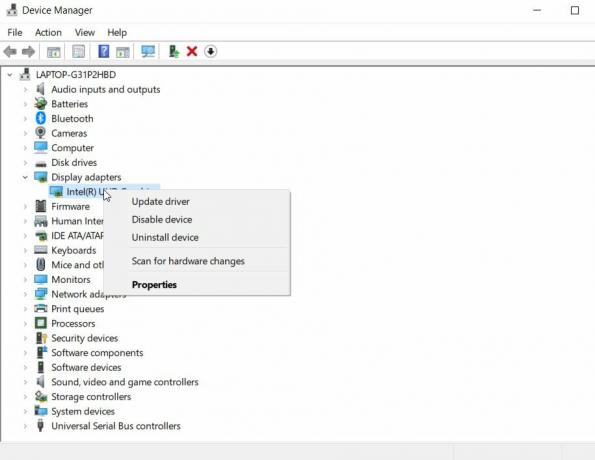
- Grafik kartınızın adına sağ tıklayın ve Sürücü Yazılımını Güncelleyin seçeneği.
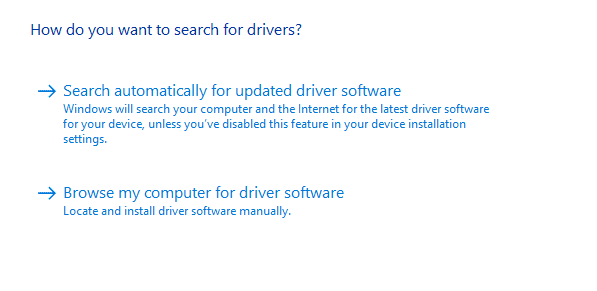
- Sonraki pencereden "Güncellenmiş sürücü yazılımını otomatik olarak arayın ” seçeneği. Kullanıcıların bu adım için aktif bir internet bağlantısına sahip olması gerekir.
- Bundan sonra, sistem bilgisayarınızın grafik sürücülerini otomatik olarak güncelleyecektir.
- Kullanıcılar ayrıca grafik kartı üreticisinin resmi sitesini ziyaret edebilir ve cihazınızın grafik sürücülerini güncelleyebilir.
- Son olarak, sisteminizi yeniden başlatın ve sorunun çözülüp çözülmediğini kontrol edin.
Düzeltme 3: Etkilenen programı yeniden yükleyin:
Kullanıcı Gdi32full.dll dosyasını alıyorsa veya belirli program için hata bulunamıyorsa ancak o zaman, kullanıcı sistemi yeniden başlatabilir ve etkilenen programı verilen adımları kullanarak yeniden yükleyebilir. buraya.
- Basın Pencere tuşu + R tamamen başlatmak için Çalıştırmak iletişim kutusu.
- Sonra yazın "Appwiz. cpl ” metin kutusunda ve tamam buton.
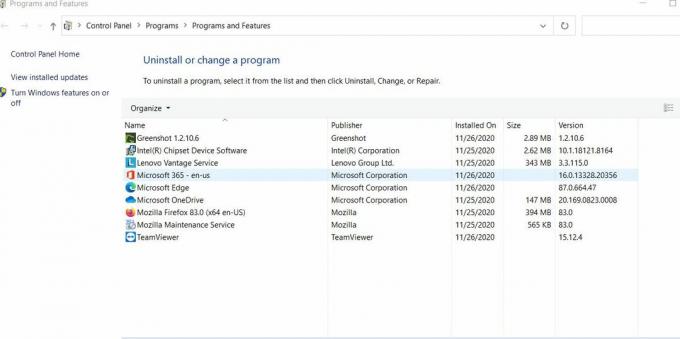
- İçinde Programlar ve Özellikler penceresinde, sistemdeki tüm yüklü programların listesini görebilirsiniz.
- Şimdi, listeden kaldırmak istediğiniz programa sağ tıklayın ve Kaldır buton.
- Ardından ekrandaki talimatı izleyin. kaldır bu program sistemden.
- Bundan sonra, sisteminizi yeniden başlatın ve etkilenen programın güncellenmiş sürümünü indirip yükleyin.
- Tamamlandığında, gdi32full.dll eksik veya bulunamadı hatası çözülecektir.
Düzeltme 4: Yeni Gdi32full.dll dosyasını indirin:
Yeni Gdi32full.dll dosyasını internetten indirmek, Gdi32full.dll eksik veya bulunamadı hatasını çözmenin başka bir yoludur. Kullanıcılar yeni Gdi32full.dll dosyasını indirmek için aşağıdaki adımları takip edebilirler.
- Öncelikle web tarayıcınızı açın. DLL dosyalarını indirebileceğiniz DLL-Files.com gibi birçok DLL web sitesi vardır.
- İndir Gdi32full.dll dosyası için zip dosyası. Kullanıcıların, kullandıkları 32 bit veya 64 bit Windows işletimine bağlı olarak dosyaları indirmeleri gerekir.
- Ardından bu Zip dosyasını Dosya Gezgini'ni kullanarak açın ve düğmesine tıklayın. Hepsini çıkart.
- Sonra, seçmeniz gerekiyor Araştır DLL dosyasını çıkarmanız gereken klasörü seçmek için, ardından Ayıkla buton.
- Şimdi gdi32full.dll dosyasını çıkardığınız klasöre gidin.

- Ardından gdi32full.dll'yi seçin ve seçeneği belirleyin Kopyala buton.
- Ardından, dosyayı System32 klasörüne kopyalayın. (64 bit Windows'ta SysWOW64 klasörü bulunur)
- Şimdi önceden indirilen orijinal gdi32full, dll'yi klasörden silmeniz gerekiyor.
- Ve yeni gdi32full.dll dosyasını kaydetmeniz gerekir.
- Bunu kaydetmek için, Komut istemini başlatın yönetici olarak.
- Tür "Regsvr32 gdi32full.dll" komut isteminde ve Giriş buton. Bu, yeni gdi32full.dll dosyanızı kaydedecektir.
- Son olarak, bilgisayarınızı yeniden başlatın ve hatanın devam edip etmediğini kontrol edin.
Düzeltme 5: Tam sistem Antivirüs taramasını çalıştırın:
Bazen, Gdi32full.dll dosyası eksik veya bulunamadı hatası, virüs veya kötü amaçlı yazılım saldırısı nedeniyle ortaya çıkabilir. Bu virüs veya kötü amaçlı yazılım, sistemi veya DLL dosyalarını bozabilir. Bu gibi durumlarda, tam sistem virüsten koruma taraması sorunu gidermeye yardımcı olabilir. Kullanıcılar, herhangi bir güçlü antivirüs programını kullanarak tüm sistemi tarayabilir.
Düzeltme 6: Temiz bir Windows önyüklemesi çalıştırın:
Temiz önyükleme, üçüncü taraf uygulamalar nedeniyle meydana gelirse Gdi32full.dll eksik veya bulunamadı hatasını düzeltmeye yardımcı olabilir. Temiz önyükleme, tüm başlangıç programlarından ve hizmetlerinden kaçınır. Kullanıcılar aşağıdaki adımları kullanarak temiz önyüklemeyi gerçekleştirebilir;
- Başlat Windows Çalıştır kutusu ve "msconfig ” metin kutusunda ve tamam buton.
- Şimdi gireceksin Sistem yapılandırması pencere.

- Sistem Yapılandırması penceresinde, Hizmetler sekmesine gidin ve yanındaki onay kutusunu işaretleyin. Bütün Microsoft Servisleri'ni gizle seçeneği.
- Ardından, Hepsini etkisiz hale getir buton.
- Bundan sonra, Seçmeli başlangıç Genel sekmesi altındaki seçeneği.
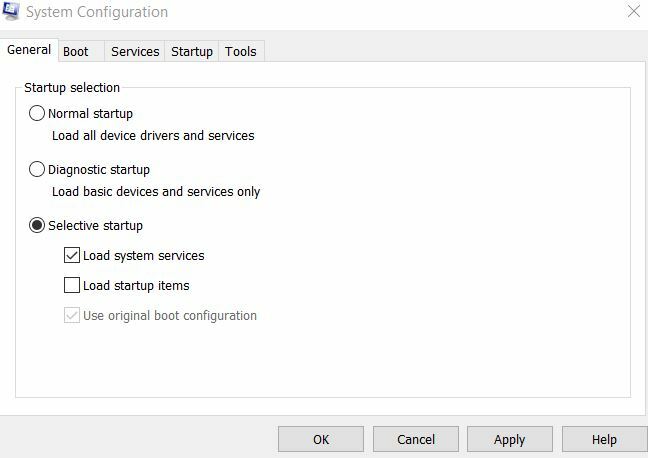
- Buraya, işaretini kaldırın Başlangıç öğelerini yükle Seçmeli başlangıç seçeneğinin altında bulunan seçenek.
- Bununla birlikte, emin olmalısın Yükleme sistemi hizmetleri ve Orijinal önyükleme yapılandırmasını kullanın seçenekler kontrol edilir.
- Ardından Uygulamak ve tamam Değişiklikleri kaydetmek için düğmesine basın.
- Son olarak, bir sonraki iletişim kutusunda yeniden başlat'a tıklayın ve hatanın düzeltilip düzeltilmediğini kontrol edin.
Düzeltme 7: Windows'u önceki bir duruma geri yükleyin:
Windows güncellemesi ve temiz önyükleme, gdi32full.dll dosyasının eksik veya bulunamadı hatasını düzeltemiyorsa, kullanıcılar Windows işletim sistemlerini önceki durumuna geri yükleyebilir. Bunu yapmak için
Reklamlar
- İlk olarak, düğmesine basarak çalıştır iletişim kutusunu açın. Windows tuşu + R tamamen.
- İletişim kutusuna "yazınrstrui " sonra basın tamam buton.

- Şimdi, ekranda Sistem Geri Yükleme penceresi görünecektir; tıkla Sonraki buton.
- Orada seçin Daha fazla geri yükleme noktası göster, ardından listelenen geri yükleme noktalarından Windows'u geri almak için bir tarih seçin.

- Ardından, seçeneği seçebilirsiniz Etkilenmiş programlar için tarama geri yükleme noktası için hangi uygulamaların kaldırıldığını anlamak için.
- Son olarak Sonraki seçilen geri yükleme noktasını onaylamak için ve Bitiş Devam etmek için düğmesine basın.
Hata gdi32full.dll dosyası eksik veya bulunamadı, karmaşık veya çözülemeyen bir dosya değil. Ancak, siz hatayı düzeltene kadar, kullanıcıların belirli programları çalıştırmasını engeller. Bu nedenle, bu yazıda, bu hatayı çözmek için etkili düzeltmeler sağlamaya çalıştık.
Bu makalede sunulan tüm çözümler güvenilir ve test edilmiştir. Kullanıcılar bu makaleye bakarak gdi32full.dll dosyasının eksik veya bulunamama hatasını kolayca çözebilirler. Herhangi bir sorunuz veya geri bildiriminiz varsa, lütfen aşağıdaki yorum kutusuna yorumu yazın.


